
YouTube , platforma video deținută de Google, are peste 1 miliard de utilizatori , aproape o treime din toți oamenii de pe Internet! Prietene, YouTube este viață!
Fie pentru că avem o afacere și căutăm o nouă cale de promovare, fie pentru că dorim pur și simplu să ne dezlănțuim unele dintre pasiunile noastre, crearea unui canal YouTube este întotdeauna o idee bună. Prin urmare, în tutorialul de astăzi vom vedea cum să creăm un canal YouTube pas cu pas. În cele din urmă, vom încărca și un mic eșantion de videoclip. Sa mergem acolo!
1 # Creați un cont pe YouTube
Primul lucru de care trebuie să deschidem și să lansăm canalul nostru este un cont Gmail . YouTube, deținut de Google, singurul lucru pe care ni-l cere este un cont de e-mail @ gmail.com pentru a vă conecta la platforma sa. Asa de usor.
Cum să creați un canal YouTube de pe computer
Din browser, accesăm YouTube și facem clic pe butonul „ Începe sesiunea ”, situat în marginea din dreapta sus. Apoi, ne conectăm cu contul nostru de e-mail și parola Gmail.
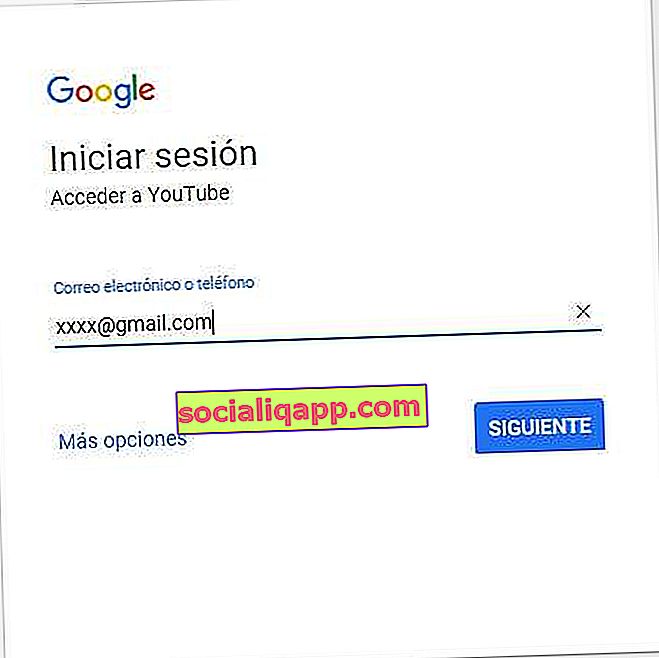
Dacă nu avem un cont Gmail, va trebui să creăm unul. Doar faceți clic pe „ Mai multe opțiuni -> Creați un cont ” și urmați instrucțiunile. Este un proces simplu pe care îl putem finaliza în câteva minute.
Odată ce suntem în YouTube și cu sesiunea începută, faceți clic pe pictograma utilizatorului nostru și faceți clic pe „ Canalul meu ”. Primul lucru pe care îl vom vedea va fi o nouă fereastră în care putem alege să creăm un canal personal (cu numele și prenumele nostru) sau să creăm un canal de marcă (practic pentru a pune numele pe care îl dorim).
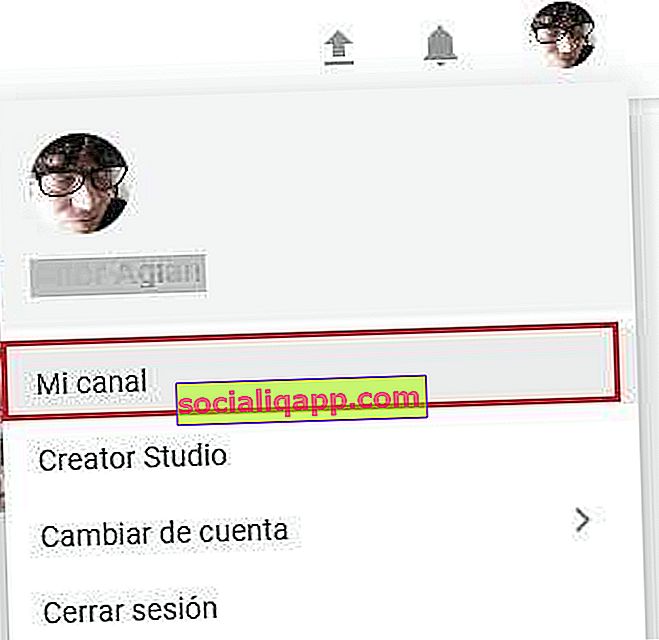
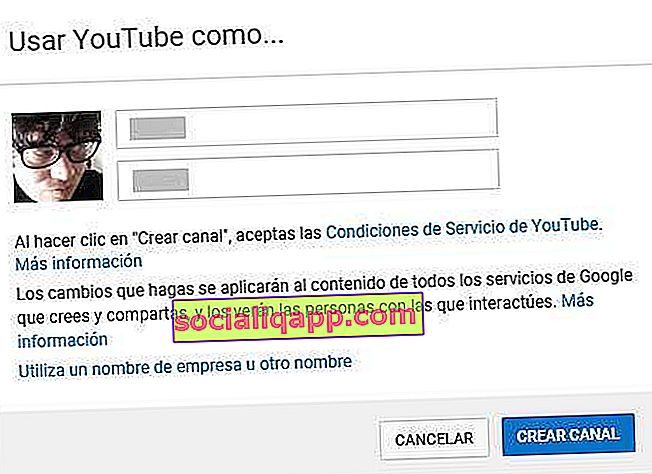
În acest caz, vom crea un canal în care vom încărca câteva videoclipuri pe care le-am creat, așa că vom face clic pe „ Utilizați un nume de companie sau un alt nume ”. Dacă dorim să creăm un canal personal, trebuie doar să selectăm „ Creați canal ”. Ei bine, avem canalul nostru în funcțiune!
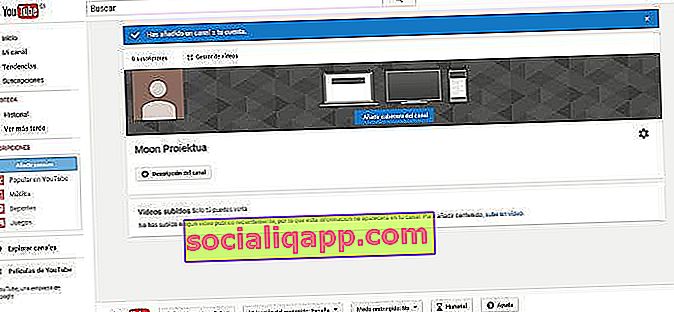
Cum să creați un cont YouTube de pe Android
Procesul de creare a unui canal YouTube de pe mobil sau tabletă este la fel de simplu. În cazul Android , deoarece cel mai probabil avem deja un cont Gmail asociat terminalului (amintiți-vă că Android este și de la Google), trebuie pur și simplu să intrăm în aplicația YouTube și să derulați la secțiunea „Cont”.
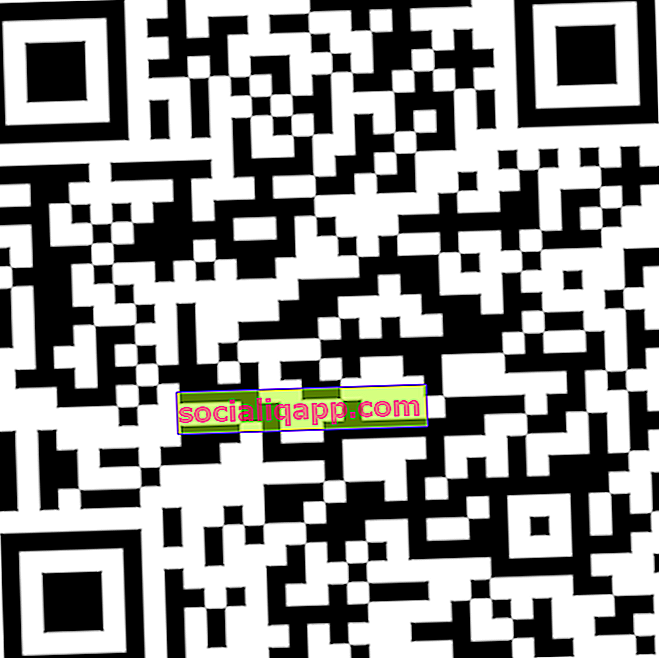
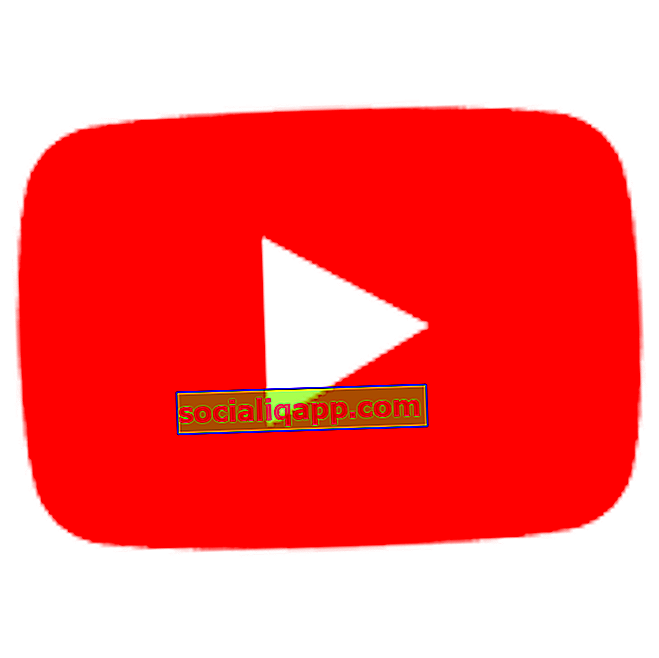 Descărcați QR-Code YouTube Dezvoltator: Google LLC Preț: Gratuit
Descărcați QR-Code YouTube Dezvoltator: Google LLC Preț: Gratuit Apoi, faceți clic pe meniul drop-down situat chiar sub pictograma utilizator și selectați „ Canalul meu ”.
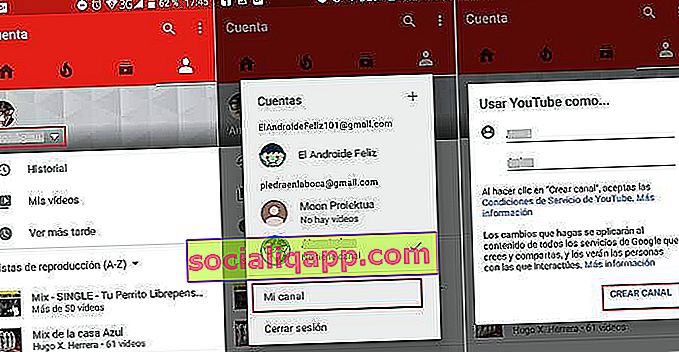
La fel ca în versiunea web, putem crea canalul făcând clic pe opțiunea „ Creați canal ”.
2 # Configurați-vă și personalizați canalul
Acum că ne-am creat canalul YouTube, este timpul să îl personalizăm cu informații, text și imagini .
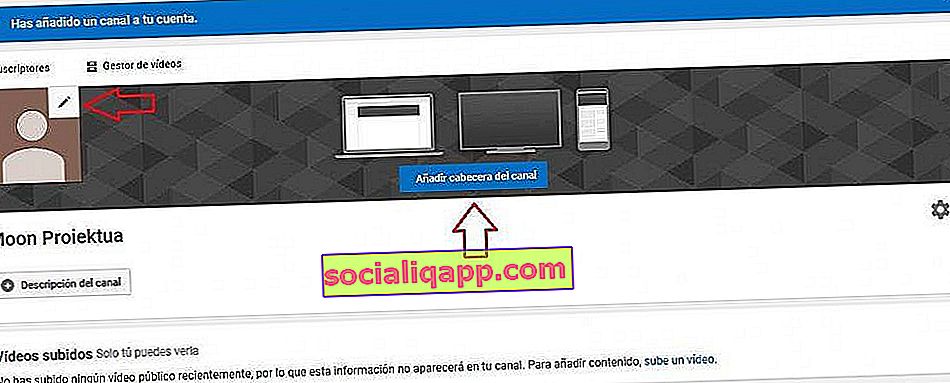
Antetul canalului și dimensiunile pictogramei
Ceea ce este cel mai izbitor la intrarea pe un canal YouTube este antetul sau bannerul canalului. Dacă vrem ca canalul nostru să aibă personalitate, trebuie să adăugăm o pictogramă și să creăm un banner care să ne ofere o notă distinctă (putem schimba imaginea predefinită din „ Adăugați antet canal ”).

Pentru ca antetul să arate bine pe toate tipurile de dispozitive, YouTube recomandă încărcarea unei imagini cu dimensiuni de 2560 × 1440 pixeli:
- Dimensiuni minime de încărcare : 2048 × 1152 pixeli.
- Zona de securitate minimă pentru text și sigle : 1546 × 423 pixeli. Dacă imaginile depășesc aceste dimensiuni, acestea pot fi decupate pe unele dispozitive sau moduri de afișare.
- Lățime maximă : 2560 × 423 pixeli. În acest fel, zona de securitate va fi întotdeauna vizibilă, indiferent de dimensiunea ecranului. Zonele de pe fiecare parte a aspectului canalului vor fi afișate sau nu, în funcție de dimensiunea browserului.
- Dimensiunea fișierului : se recomandă 4 MB sau mai puțin.
Acest lucru pare deja altceva. Acum că avem o imagine pentru canalul nostru, trebuie să adăugăm câteva informații, astfel încât oamenii să știe ce se va găsi în acest colț al YouTube.
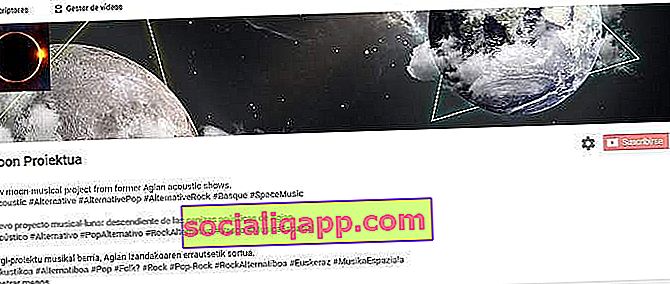
Important! Nu uitați de descriere și linkuri
Chiar sub antet avem butonul „ Descrierea canalului ”. Aici vom scrie un mic text descriptiv al canalului (de pe Android facem clic pe pictograma roții de lângă utilizatorul nostru).
Este important să adăugăm toate cuvintele cheie pentru care dorim ca oamenii să ne găsească pe YouTube. Dacă canalul nostru este muzică, de exemplu, ne vom asigura că includem toate stilurile, genurile și influențele melodiilor noastre etc.
Acesta este, de asemenea, un loc bun pentru a adăuga linkuri către site-ul dvs. preferat și pe rețelele sociale .
3 # Încărcați primul videoclip pe YouTube
Acum că avem pregătit întreg scenariul, trebuie doar să încărcăm un videoclip. Dacă vrem să creăm videoclipuri minim elaborate, vom avea nevoie de un editor bun. Unele dintre cele mai utilizate de YouTubers sunt Sony Vegas și After Effects , dar putem începe cu ceva mai practic, cum ar fi OpenShot , un editor video simplu și gratuit, care nu este rău pentru început.
Odată ce am pregătit videoclipul pe care dorim să-l încărcăm, trebuie doar să facem clic pe pictograma „ Încărcare ” situată chiar lângă utilizatorul nostru, în marginea din stânga sus a YouTube.
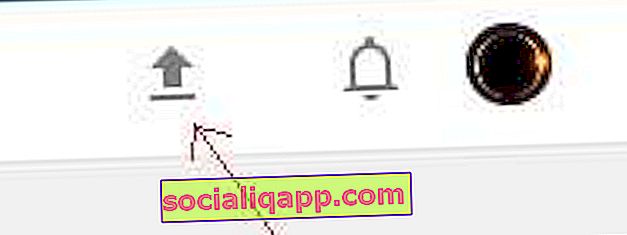
Din Android, putem încărca și înregistra videoclipuri cu camera mobilă făcând clic pe pictograma camerei . Vom accesa un nou ecran de unde putem încărca videoclipuri stocate în terminalul nostru sau înregistra și încărca un videoclip în acest moment .
Odată ce videoclipul începe să fie încărcat pe YouTube, înainte de al putea publica, trebuie să includem informații despre videoclip:
- Titlu : Titlu video.
- Descriere : o descriere despre ceea ce vom găsi în conținutul pe care tocmai l-am încărcat.
- Etichete : Etichete pentru identificarea și etichetarea videoclipului.
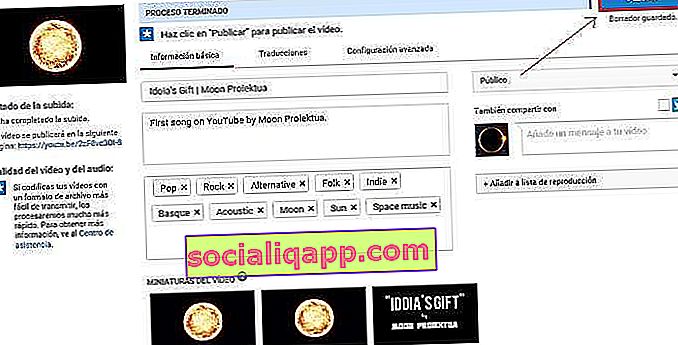
Ah! Și să nu uităm să marcați videoclipul ca „ Public ”, astfel încât toată lumea să poată vedea conținutul pe care îl încărcăm pe canal.
În cele din urmă, din fila „ Setări avansate ” vom selecta categoria video (muzică, sport, jocuri etc.). Odată ce avem totul gata, facem pur și simplu clic pe « Publicați ». Salut, am încărcat deja primul nostru videoclip pe YouTube!
Aveți Telegram instalat? Primiți cea mai bună postare din fiecare zi pe canalul nostru . Sau, dacă preferați, aflați totul de pe pagina noastră de Facebook .